
cartreaderをつくってみる ~その4:Arduinoプログラム編~
その3では工具を揃えたが、今回はArduinoプログラムの書き込みを行っていく。まだはんだごてを握る必要はない。
1. cartreaderをダウンロード
基本的には公式Wikiに載っている通りに進めれば良いのだが、おじさんはもう少し詳細に書いておくよ。
まずは https://github.com/sanni/cartreader/releases から、最新版のcartreaderをダウンロードしておく。現時点ではV6.6が公開されている最新版だった。
基本的にこのV6.6_Portable.zipは、バックアップしておくことをお薦めする。今後、公開停止される可能性もなくはないし、組立後にcartreaderのオプションを変更する可能性もあるので。
[追記] 案の定、削除されたので https://github.com/sanni/cartreader/wiki/Cart-Reader-V3 からDropboxへのリンクを辿ってダウンロードしてね。

2. ドライバのインストール
その2で挙げたELEGOO製のArduino Mega 2560互換品や、純正品を使うのであれば、ドライバのインストールは必要ない。

↑こちらがELEGOO製のArduino Mega 2560に載っているUSB制御のためのチップ、ATMEGA16U2だ。このチップの場合は、ドライバなしでそのままPCで扱える。しかも相性問題も起こりにくい。
ELEGOO以外の中華製互換品を購入している場合、おそらくCH340/CH341向けのドライバをインストールしないと、PCとArduinoを接続しても使えないだろう。このCH340とかCH341っていうのは中華製の格安チップで、例えドライバをインストールしたとしても相性問題が起こりやすいらしい。だからその2でもお薦めしなかった。
ドライバをインストールする場合は、V6.6_Portable.zipを解凍したフォルダの中の「CH341 Drivers」フォルダの中に、SETUP.EXEファイルがあるので、それを実行してインストールすること。
3. ArduinoをPCに接続
それではArduinoをPCと接続しよう。ただUSBで繋ぐだけ。
そしてデバイスマネージャーを開く。Windows10の場合は、Windowsボタンを右クリックすると「デバイスマネージャー(M)」という選択が出てくるのでそれを選ぶ。

↑こちらの画像の通り、「ポート (COMとLPT)」という項目を開くと、Arduino Mega 2560が正しく接続されているのを確認できるはず。
そしてこの(COM9)というポート番号を覚えておこう。使っているPC環境やUSB接続する度にこの番号は変わるので、メモしておくように。おじさんの場合はCOM9だからね。以降は適宜自分の番号で読み替えてね。
4. Arduino IDEの設定
それではArduino IDEというプログラム書き込み用ソフトを開こう。V6.6_Portable.zipを解凍したフォルダの中の「Arduino IDE Portable」フォルダの、arduino.exeというファイルを実行する。
ソフトが開いたら、まずは

↑メニューの「ツール」→「シリアルポート」から、先ほどメモしたポート番号を選択しよう。おじさんの場合はCOM9だったね。
選択すると、

↑こちらのとおり、「ボード」「プロセッサ」「シリアルポート」の3つが、Arduino Mega 2560に自動設定されるはず。自動設定されなかったら自分で選択しよう。

↑そして再度メニューから、「ファイル」→「スケッチブック」→「Cart_Reader」を選択する。

↑のように、cartreaderのソースコード一覧がタブで開くので、

タブの右にある▼ボタンから、「options.h」を開こう。

↑のようにオプションを設定するためのコード「options.h」が開くので、下にスクロールして38行目あたり、

「//#define clockgen_installed」の先頭2文字「//」を削除して、
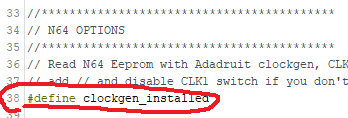
↑こんな状態にする。
補足説明しておくと、今回おじさんのやり方ではクロックジェネレーターも組み立てることになるので、N64カートリッジの読込時にそれを利用するよう設定した。この設定の方が読込成功率は高くなるらしい。
5. Arduinoプログラムの書込
と言っても簡単、

メニューの「スケッチ」→「マイコンボードに書き込む」を選ぶだけ。

色々プログレスバーとか出てくると思うけど、↑のように「ボードへの書き込みが完了しました。」のメッセージが出れば、プログラムの書き込みが正常に終わったことを示している。
終わりに
めちゃくちゃ詳しく書いたけど、PCソフトの基本的な使い方ができる人なら迷うこともないはず。とりあえずELEGOO製か純正品のArduino Mega 2560を使おう。それ以外の互換品だと、しょうもない問題で躓くこともあると思うので。
あとArduino IDEの使い方に関しては、別にcartreaderに限った話ではないので、何か問題があっても検索すれば解決策は出てくるはず。おじさんは質問には答えないよ。
次回は、おじさんにとってトラウマなPIC編!
この記事が参加している募集
この記事が気に入ったらサポートをしてみませんか?
